Acheter ou louer des films et des émissions dans la boutique de l’Apple TV
La boutique de l’Apple TV dans l’app Apple TV est votre destination tout-en-un pour parcourir, acheter et louer une grande variété de films et d’émissions de télévision.
Une fois que vous avez trouvé un contenu qui vous intéresse, vous pouvez l’acheter, le louer (si c’est un film) ou encore choisir comment le regarder s’il est disponible sur plusieurs chaînes et apps. Si elle peut être regardée immédiatement, elle sera lue dans la chaîne ou l’app par défaut qui offre la version ayant la meilleure qualité.
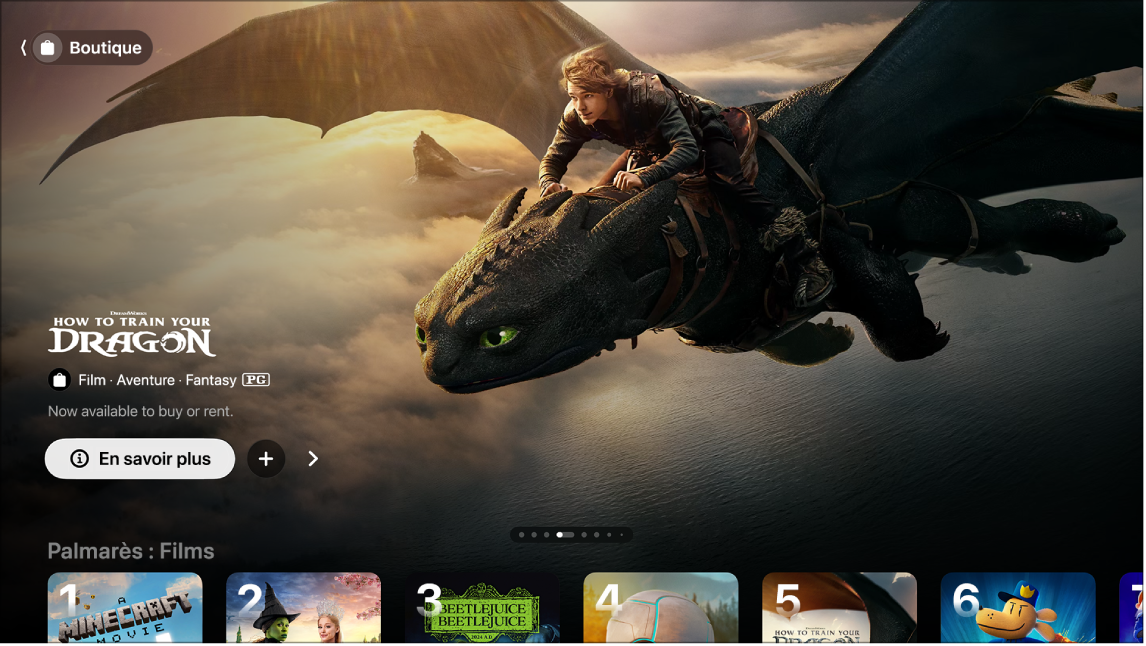
Astuce : Pour exiger d’un profil qu’il saisisse un mot de passe avant d’effectuer des achats, accédez à Réglages ![]() sur l’Apple TV 4K, puis accédez à Profils et comptes > [nom du profil] > Achats.
sur l’Apple TV 4K, puis accédez à Profils et comptes > [nom du profil] > Achats.
Parcourir les films et les émissions dans la boutique de l’Apple TV
Accédez à l’app Apple TV
 sur l’Apple TV 4K.
sur l’Apple TV 4K.Ouvrez la barre latérale, puis sélectionnez Boutique.
Effectuez l’une des opérations suivantes :
Parcourez les éléments en vedette en haut de l’écran Boutique en sélectionnant
 pour les faire défiler. Balayez la surface cliquable ou la surface tactile vers le haut pour revenir en arrière.
pour les faire défiler. Balayez la surface cliquable ou la surface tactile vers le haut pour revenir en arrière.Naviguez vers le bas pour voir les palmarès, les nouveautés, les offres intéressantes et plus encore, puis naviguez vers la gauche ou la droite pour voir les options disponibles.
Astuce : Lorsque vous parcourez une rangée, vous pouvez faire défiler l’écran vers le haut pour mettre en évidence le titre de la rangée, puis le sélectionner pour afficher tous les éléments dans cette catégorie ou pour obtenir plus d’informations sur la collection.
Sélectionnez un contenu pour en voir les extraits, le classement, les descriptions et les informations de visionnement.
Acheter ou louer un film
Lorsque vous sélectionnez un film, un nouvel écran s’affiche indiquant le classement, les descriptions et les informations de visionnement, y compris toutes les façons de regarder le film sur l’Apple TV 4K.
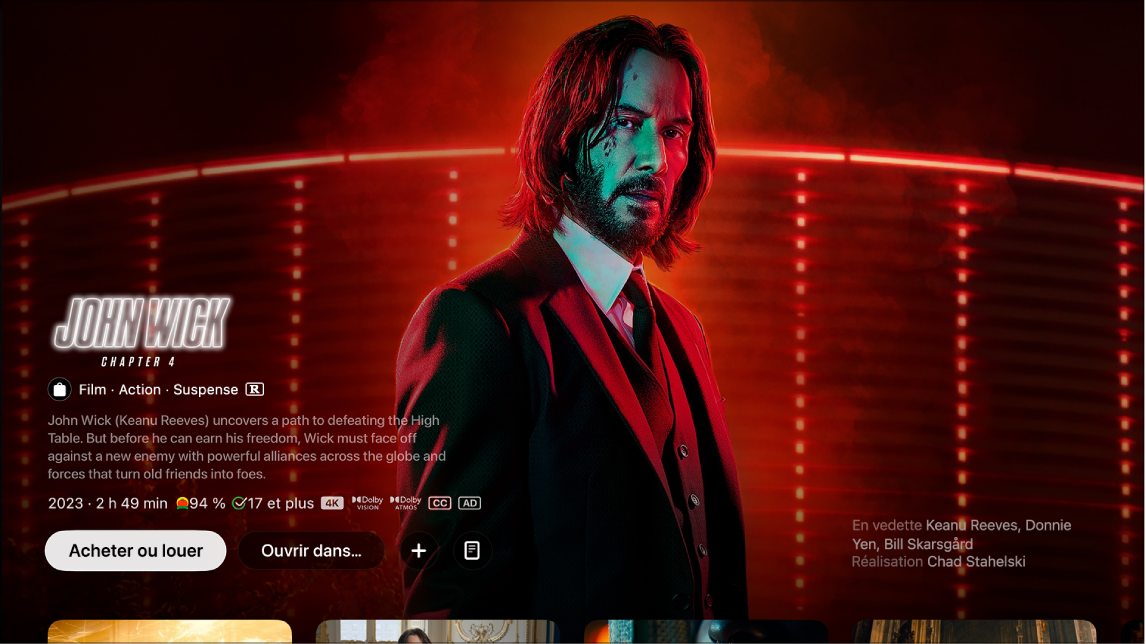
Accédez à l’app Apple TV
 sur l’Apple TV 4K.
sur l’Apple TV 4K.Ouvrez la barre latérale, puis sélectionnez Boutique.
Sélectionnez un film, puis effectuez l’une des opérations suivantes :
Regarder gratuitement un extrait de film en plein écran : Si un extrait est disponible, il commence automatiquement à jouer en arrière-plan. Pour regarder l’extrait en mode plein écran, glissez vers le haut sur la surface cliquable ou tactile de la télécommande, ou appuyez vers le haut sur l’anneau de la surface cliquable (télécommande aluminium seulement).
Voir le film : Si vous avez déjà accès au film, sélectionnez Lecture pour commencer immédiatement le visionnement.
Acheter ou louer le film : Sélectionnez Acheter ou Louer, puis sélectionnez l’option souhaitée et confirmez l’achat ou la location.
Remarque : Après avoir loué un film, vous disposez de 30 jours pour commencer à le regarder. Une fois que vous avez commencé à le regarder, vous pouvez le visionner autant de fois que vous souhaitez pendant 48 heures. Pendant la période de location, vous pouvez télécharger un film loué sur un appareil à tout moment et le diffuser sur un autre appareil. Par exemple, vous pouvez commencer à visionner un film téléchargé sur votre iPhone et finir de le visionner plus tard sur votre Apple TV 4K. Une fois la période de location terminée, le film n’est plus disponible.
Ouvrir le film dans une autre app : Sélectionnez Ouvrir dans ou Essayer [nom de l’app]. Si une app n’est pas immédiatement disponible, suivez les instructions à l’écran pour l’installer et vous y connecter. Certaines apps peuvent nécessiter un abonnement.
S’il s’agit de votre première utilisation d’une app qui requiert un abonnement au câble ou satellite, vous pourriez avoir à entrer vos informations d’identification auprès de votre fournisseur de contenus télévisés (consultez la rubrique Configurer l’authentification unique auprès de votre fournisseur de contenus télévisés sur l’Apple TV 4K).
Ajouter un élément à votre sélection : Si vous souhaitez regarder le film plus tard, sélectionnez Ajouter à la liste « Votre sélection ». Pour supprimer l’élément de la liste de suivi, sélectionnez Ajouté à la liste « Votre sélection ». Les éléments ajoutés à votre sélection s’affichent dans les rangées « Continuer à regarder » et « Votre sélection ».
Accéder à l’élément suivant dans la catégorie consultée : Balayez vers la gauche ou la droite sur la surface cliquable ou tactile, ou appuyez sur la gauche ou la droite de l’anneau de la surface cliquable.
Naviguez vers le bas pour regarder d’autres bandes-annonces, parcourir des éléments similaires, visionner des extra, découvrir la distribution et l’équipe, voir les options de visionnement ou obtenir plus d’informations.
Appuyez sur
 ou
ou 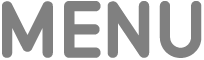 de la télécommande pour revenir à l’écran Boutique.
de la télécommande pour revenir à l’écran Boutique.
Lorsque vous achetez ou louez un film à partir de la boutique de l’Apple TV, il est automatiquement lu dans le meilleur format disponible pour votre Apple TV 4K, y compris les formats haute définition (HD) et 4K. Ces vidéos peuvent aussi être disponibles en grande gamme dynamique HDR10 ou HDR10+, en Dolby Vision 8.1 et en Dolby Atmos. Pour plus d’informations, consultez l’article de l’assistance Apple Rechercher des films en 4K, HDR, Dolby Vision ou Dolby Atmos dans l’app Apple TV.
Acheter un épisode ou une saison d’une émission de télévision
Accédez à l’app Apple TV
 sur l’Apple TV 4K.
sur l’Apple TV 4K.Ouvrez la barre latérale, puis sélectionnez Boutique.
Sélectionnez une émission, puis effectuez l’une des opérations suivantes :
Acheter un épisode, une saison, une série complète ou un passe saisonnier : Sélectionnez Acheter, puis sélectionnez l’option souhaitée et confirmez l’achat.
Lire l’émission de télévision : Si vous avez déjà accès à l’émission, sélectionnez Lecture pour commencer immédiatement le visionnement.
Ouvrir l’émission dans une autre app : Sélectionnez Ouvrir dans ou Essayer [nom de l’app]. Si une app n’est pas immédiatement disponible, suivez les instructions à l’écran pour l’installer et vous y connecter. Certaines apps peuvent nécessiter un abonnement.
Certains contenus et apps sont accessibles par abonnement. Pour vous inscrire, sélectionnez l’élément et suivez la procédure d’abonnement avec votre compte Apple. Si vous n’avez pas déjà installé l’app, vous serez invité à la télécharger à partir de l’App Store.
Ajouter un élément à votre sélection : Si vous souhaitez regarder le film plus tard, sélectionnez Ajouter à la liste « Votre sélection ». Pour supprimer l’élément de la liste de suivi, sélectionnez Ajouté à la liste « Votre sélection ». Les éléments ajoutés à votre sélection s’affichent dans les rangées « Continuer à regarder » et « Votre sélection ».
Accéder à l’élément suivant dans la catégorie consultée : Balayez vers la gauche ou la droite sur la surface cliquable ou tactile, ou appuyez sur la gauche ou la droite de l’anneau de la surface cliquable.
Naviguez vers le bas pour parcourir les saisons et les épisodes, afficher des éléments similaires, découvrir la distribution et l’équipe, voir les options de visionnement ou obtenir plus d’informations.
Appuyez sur
 ou
ou 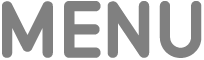 de la télécommande pour revenir à l’écran Boutique.
de la télécommande pour revenir à l’écran Boutique.
S’abonner à des chaînes et à des apps Apple TV
Accédez à l’app Apple TV
 sur l’Apple TV 4K.
sur l’Apple TV 4K.Ouvrez la barre latérale, puis sélectionnez Boutique.
Naviguez vers le bas jusqu’à Ajouter des chaînes et des apps, puis vers la gauche ou la droite pour parcourir les options disponibles.
Sélectionnez une chaîne ou une app pour afficher des extraits de contenus et les options d’abonnement.
Sélectionnez le bouton d’abonnement, puis suivez les instructions à l’écran.